Toshiba NB300, NB305 User Manual [tr]

Kullanıcı Elkitabı
TOSHIBA mini NB300/NB305
computers.toshiba-europe.com
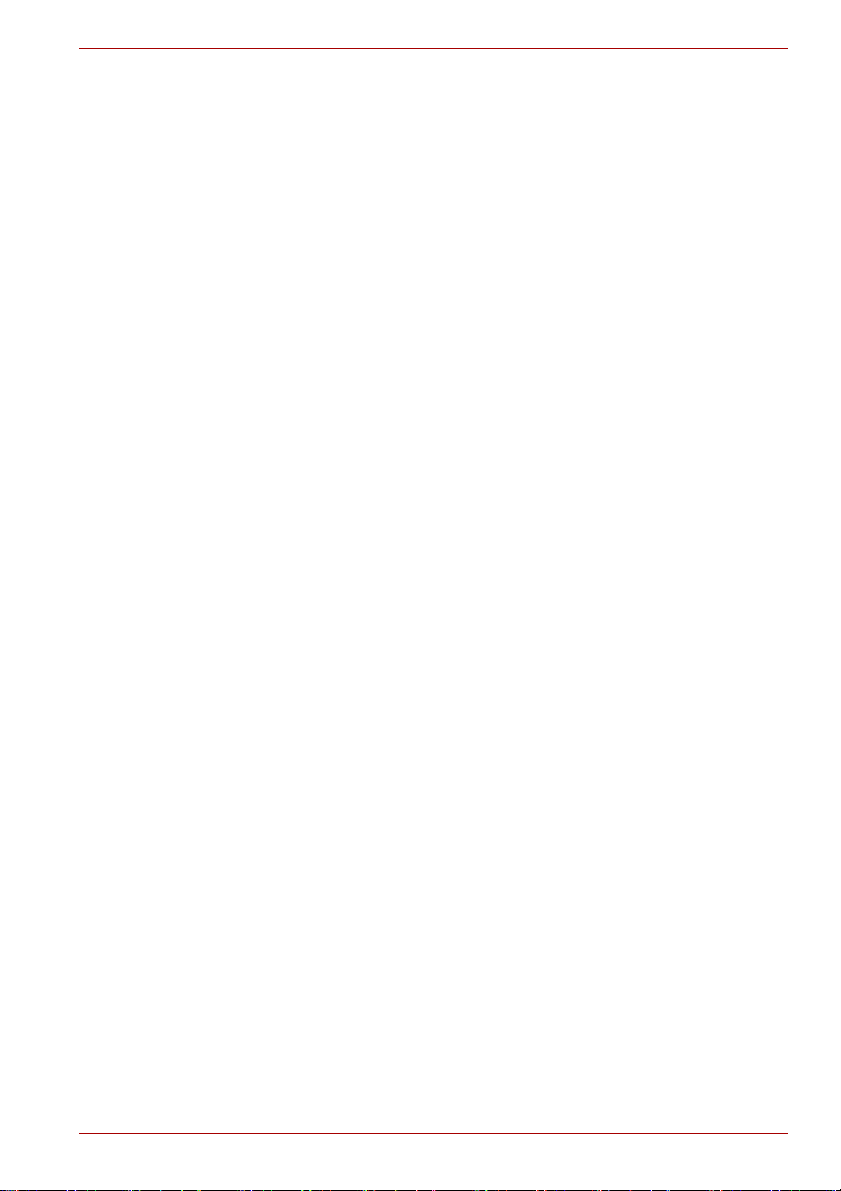
Telif Hakkı
© 2009 TOSHIBA Corporation. Tüm hakları saklıdır. Telif hakkı yasaları
uyarınca, bu elkitabı TOSHIBA’nın yazılı izni olmadan hiçbir şekilde
çoğaltılamaz. Bu belgedeki bilgilerin kullanılması konusunda hiçbir patent
yükümlülüğü kabul edilmemektedir.
TOSHIBA mini NB300/NB305 Kullanıcı Elkitabı
Birinci basım Ekim 2009
Telif hakkı yasaları kapsamındaki müzik, film, bilgisayar programları,
veritabanları ve diğer fikir mülkiyeti ile ilgili telif hakkı yetkisi söz konusu
ürünlerin yaratıcılarına veya telif hakkı sahibine aittir. Telif hakkı
kapsamındaki malzemeler sadece kişisel kullanım veya ev içinde kullanım
için çoğaltılabilir. Söz konusu ürünlerin, yukarıda belirtilenler dışında, telif
hakkı sahibinin izni alınmadan kullanılması (dijital biçime çevirme,
değiştirme, kopyalanan malzemenin aktarılması ve ağ üzerinden
dağıtılması) telif hakkının veya yazar haklarının ihlali anlamına gelir ve
maddi tazminat gerektireceği gibi ceza davası açılması da söz konusudur.
Bu elkitabını çoğaltırken lütfen telif hakkı yasalarına uyun.
Sorumluluk Reddi Belgesi
Bu elkitabının doğruluğu onaylanmış ve incelenmiştir. Bu belgede yer alan
talimatlar ve açıklamalar bu elkitabının oluşturulduğu tarihte TOSHIBA mini
NB300/NB305 Taşınabilir Kişisel Bilgisayar ile ilgili doğru talimatlar ve
açıklamalardır. Bununla birlikte, bundan sonraki bilgisayarlar ve elkitapları
haber verilmeden değiştirilebilir. TOSHIBA, bilgisayarla elkitabı arasındaki
hatalardan, eksikliklerden veya farklılıklardan kaynaklanan dolaylı veya
dolaysız zararlar konusunda hiçbir sorumluluk kabul etmez.
mini NB300/NB305
Ticari markalar
IBM markası IBM kuruluşunun ticari markası, IBM PC ise International
Business Machine Corporation kuruluşunun ticari markasıdır.
Intel ve Intel Atom, Intel Corporation kuruluşunun tescilli ticârî markalarıdır.
Microsoft, Windows ve Windows logosu, Microsoft Corporation
kuruluşunun tescilli ticari markaları veya ticari markalarıdır.
DirectX, ActiveDesktop, DirectShow ve Windows Media markaları
Microsoft Corporation kuruluşunun tescilli ticari markalarıdır.
Adobe, Microsoft Corporation kuruluşunun tescilli ticari markası veya ticari
markasıdır.
Bluetooth üçüncü şahıslara ait tescilli bir ticari marka olup TOSHIBA
tarafından lisans kapsamında kullanılmaktadır.
ConfigFree, TOSHIBA kuruluşunun ticari markasıdır,
Wi-Fi, Wi-Fi Alliance kuruluşunun tescilli ticari markasıdır.
Secure Digital ve SD markaları SD Card Association kuruluşunun ticari
markalarıdır.
MultiMediaCard ve MMC, MultiMediaCard Association kuruluşunun ticari
markalarıdır.
Bu elkitabı
markaların dışında da ticarî markalar ve tescilli ticarî markalar kullanılmış
olabilir.
Kullanıcı Elkitabı ii
nda yukarıda belirtilen ticarî markaların ve tescilli ticarî

AB Uyumluluk Açıklaması
Bu ürün ilgili Avrupa Yönergeleri uyarınca CE-İşaretini taşımaktadır. CE-
İşareti ile ilgili sorumluluklar Hammfelddamm 8, 41460 Neuss, Almanya
adresinde faaliyet gösteren TOSHIBA Europe GmbH kuruluşuna aittir.
Resmî AB Uyumluluk Belgesinin tamamı TOSHIBA’nın adresindeki web
http://epps.toshiba-teg.com sitesinde bulunabilir.
AB’ye uyum
Bu ürün ilgili Avrupa Yönergeleri uyarınca CE-İşaretini taşımaktadır;
özellikle, ürünle birlikte verilen güç adaptörü dâhil olmak üzere taşınabilir
bilgisayarlar ve elektronik aksesuarlarla ilgili Elektromanyetik Uyumluluk
Yönergesi 2004/108/EC, uygulanan telekomünikasyon aksesuarları ile ilgili
Radyo Ekipmanı ve Telekomünikasyon Terminal ekipmanı Yönergesi
1999/EC ve ürünle birlikte verilen güç adaptörü ile ilgili Düşük Voltaj
Yönergesi 2006/95/EC. Bu ürün ve ürüne ait özgün aksesuar seçenekleri
yürürlükteki EMC (Elektromanyetik uyum) ve güvenlik standartlarına uygun
olarak tasarlanmıştır. Bununla birlikte, TOSHIBA kendisi tarafından
üretilmeyen aksesuar seçenekleri veya kablolar kullanıldığında veya
uygulandığında bu ürünün EMC standartlarına uygun çalışacağını garanti
etmemektedir. Bu durumda, söz konusu aksesuar seçeneklerini / kabloları
bağlayan / uygulayan kişiler sistemin (PC’nin ve aksesuar seçeneklerinin /
kabloların) gerekli standartlara uygunluğunu güvence altına almakla
yükümlüdür. Genel EMC sorunlarından kaçınmak için aşağıdaki önerileri
uygulamanız gereklidir:
■ Sadece CE işaretli aksesuar seçenekleri bağlanmalı / uygulanmal
■ Sadece yüksek kaliteli blendaja sahip kablolar bağlanmalıdır
mini NB300/NB305
ıdır
Çalışma ortamı
Bu ürün, "Mesken, işyeri ve hafif sanayi ortamlarıyla ilgili" EMC
(elektromanyetik uyum) gereksinimlerini karşılayacak şekilde
tasarlanmıştır. TOSHIBA bu bilgisayarın yukarıda belirtilen “Mesken, işyeri
ve hafif sanayi ortamları” dışındaki çalışma ortamlarında kullanılmamasını
öngörmektedir. Bu ürün aşağıdaki çalışma ortamlarından kullanılmamalıdır:
■ Endüstriyel Ortamlar (örneğin, 380V trifaze şebeke cereyanı kullanılan
ortamlar)
■ Tıbbi Ortamlar
■ Otomotiv Ortamları
■ Uçak Ortamları
TOSHIBA, bu ürünün uygun olmayan çalışma ortamlarında
kullanılmasından kaynaklanan sorunlarla ilgili olarak hiçbir yükümlülük
kabul etmemektedir.
Bu ürün uygun olmayan çalışma ortamlarından kullanıldığında, aşağıdaki
sonuçlar oluşabilir:
Kullanıcı Elkitabı iii
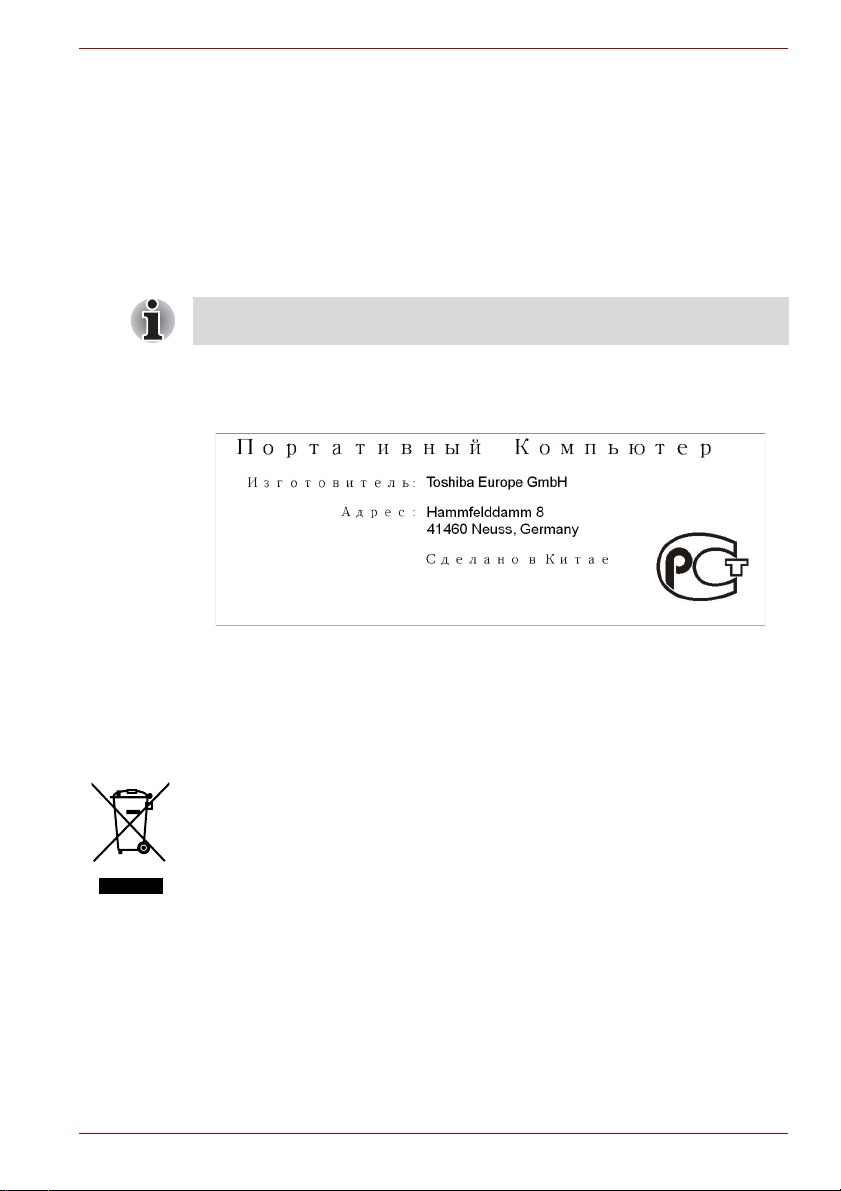
GOST
mini NB300/NB305
■ Yak ın çevredeki diğer aygıtlarla veya makinelerle sinyal karışması
oluşabilir.
■ Yak ın çevredeki diğer aygıtların veya makinelerin yol açtığı parazit
nedeniyle bu ürün hatalı çalışabilir veya veri kaybı oluşabilir.
Dolayısıyla, TOSHIBA, bu ürün uygun olmayan çalışma ortamlarında
kullanılmadan önce elektromanyetik uyum konusunda tüm testlerin
yapılmasını önermektedir. Ürün otomobilde veya uçakta kullanılmadan
önce üreticiden veya havayolu şirketinden onay alınması gereklidir.
Bunun yanı sıra, güvenlik nedenleriyle, bu ürünün patlayıcıların
bulunduğu ortamlarda kullanılmaması gereklidir.
Yönetmelikler ve ilgili kurum etiketleri bilgisayarın alt kısmında veya pilin
altında olabilir.
Aşağıdaki bilgiler sadece AB üyesi ülkeler için geçerlidir:
Ürünlerin imha edilmesi
Üzerinde çarpı işareti olan tekerlekli çöp kutusu simgesi ürünlerin
toplanması ve ev atıklarından ayrı olarak imha edilmesi gerektiğini
göstermektedir. Entegre piller ve aküler ürünle birlikte imha edilebilir. Bu
bileşenler geri dönüşüm merkezinde ayrılacaktır.
Siyah çubuk ürünün 13 Ağustos 2005 tarihinden sonra pazara
sunulduğunu göstermektedir.
Ürünlerin ve pillerin ayrıca toplanmasına katkıda bulunarak ürünlerin ve
pillerin uygun şekilde imha edilmesini güvence altına alabilir ve böylelikle
çevreye ve insan sağlığına yönelik muhtemel olumsuz sonuçları
önleyebilirsiniz.
Ülkenizdeki toplama ve geri dönüşüm programları hakkında ayrıntılı bilgi
için lütfen (http://eu.computers.toshiba-europe.com) adresini ziyaret edin
ya da şehrinizin ilgili bürosu veya ürünü satın aldığınız mağaza ile iletişim
kurun.
Kullanıcı Elkitabı iv

Pillerin ve/veya akülerin imhası
Üzerinde çarpı işareti olan tekerlekli çöp kutusu simgesi ürünlerin
toplanması ve ev atıklarından ayrı olarak imha edilmesi gerektiğini
göstermektedir.
Pil, Pil Yönergesi (2006/66/EC) içinde belirtilen değerlerden daha yüksek
3E+J&G
oranda kurşun (Pb), cıva (Hg) ve/veya kadmiyum (Cd) içeriyorsa, üzerinde
çarpı işareti bulunan tekerlekli çöp kutusunun altında kurşun (Pb), cıva
(Hg) ve/veya kadmiyum (Cd) elementlerinin kimyasal simgeleri
görüntülenir.
Ürünlerin ve pillerin ayrıca toplanmasına katkıda bulunarak ürünlerin ve
pillerin uygun şekilde imha edilmesini güvence altına alabilir ve böylelikle
çevreye ve insan sağlığına yönelik muhtemel olumsuz sonuçları
önleyebilirsiniz.
Ülkenizdeki toplama ve geri dönüşüm programları hakkında ayrıntılı bilgi
için lütfen (http://eu.computers.toshiba-europe.com) adresini ziyaret edin
ya da şehrinizin ilgili bürosu veya ürünü satın aldığınız mağaza ile iletişim
kurun.
Bu simge ürünü satın aldığınız ülkeye ve bölgeye bağlı olarak
görüntülenmeyebilir.
ENERGY STAR® Programı
mini NB300/NB305
®
Bilgisayarınızın modeli ENERGY STAR
uyumlu olabilir. Eğer satın
aldığınız model uyumlu ise, bilgisayarın üzerinde ENERGY STAR logosu
bulunacaktır ve aşağıdaki bilgiler geçerlidir.
ENERGY STAR Programının ortağı olan TOSHIBA bu bilgisayarı enerji
verimliliğiyle ilgili en yeni ENERGY STAR kılavuzlarına uygun olarak
tasarladı . Bilgisayarınız AC güç ve pil modları için en dengeli çalışma
ortamını ve optimum sistem performansını sağlayacak şekilde ayarlanmış
güç yönetimi seçenekleri ile birlikte gelir.
Enerji tasarrufu sağlamak amacıyla, bilgisayarınız AC modunda 15 dakika
boyunca hiçbir aktivite olmadığında, sistemi ve bilgisayarı kapatan ve
düşük güç tüketen Uyku moduna geçecek şekilde ayarlanmıştır.
Bilgisayarınızın maksimum enerji verimlili
ğiyle çalışmasını sağlamak
açısından TOSHIBA bu ayarı ve diğer enerji tasarrufu ayarlarını olduğu gibi
bırakmanızı tavsiye etmektedir. Güç düğmesine basarak bilgisayarı Uyku
modundan uyandırabilirsiniz.
ENERGY STAR sınıfındaki ürünler US EPA ve AB Komisyonu tarafında
belirlenen ciddi enerji verimliliği gereksinimlerini yerine getirerek sera gazı
emisyonunu önlemektedir. EPA verilerine göre yeni ENERGY STAR
spesifikasyonlarına uygun bir bilgisayar kullanım biçimine bağlı olarak %20
ila %50 arasında daha az enerji tüketmektedir.
ENERGY STAR Programı hakkında daha ayrıntılı bilgi almak için
http://www.eu-energystar.org veya http://www.energystar.gov adreslerini
ziyaret edin.
Kullanıcı Elkitabı v

mini NB300/NB305
Bilgisayarın ve pillerinin elden çıkartılması
■ Bilgisayarını imha ederken geçerli kanunlara ve yönetmeliklere uymaya
özen gösterin. Daha fazla bilgi için, yerel makamlara başvurun.
■ Bu bilgisayarda tekrar şarj edilebilir pil bulunmaktadır. Piller sürekli
kullanıldıktan sonra sonunda şarj edilebilme yeteneklerini kaybederler
ve pilleri değiştirmeniz gerekir. Yürürlükteki belirli yasa ve düzenlemeler
kapsamında, eski pillerin çöpe atılarak elden çıkarılması yasadışı
olabilir.
■ Paylaştığımız çevremize karşı saygılı olunuz. Eski pillerin geri
dönüşümü ve gerektiği gibi imha edilmesi gibi konular için yerel
makamlara başvurun. Bu ürün cıva içermektedir. Bu maddenin imha
edilmesi çevre ile ilgili hususlar göz önünde bulundurularak
düzenlenmiş olabilir. İmha, tekrar kullanım veya geri dönüşüm ile ilgili
bilgiler için, yerel makamlara başvurunuz.
REACH - Uyumluluk Açıklaması
Yeni Avrupa Birliği (AB) kimya düzenlemesi, REACH (Kimyasal Tescili,
Değerlendirmesi, Yetkilendirmesi ve Kısıtlaması), 1 Haziran 2007 tarihinde
yürürlüğe girdi. Toshiba tüm REACH şartlarını yerine getirecektir ve
müşterilerimize REACH düzenlemeleri uyarınca ürünlerimizdeki kimyasal
maddeler hakkında bilgi vermeyi taahhüt etmekteyiz.
Lütfen, http://www.toshiba-europe.com/computers/info/reach adresindeki
web sitesini ziyaret ederek madde 59(1) / Yönetmelik (EC) No 1907/2006
("REACH") uyarınca aday listede yer alan maddelerin ürünlerimizde ne
oranda bulunduğuna göz atın; %0,1 üzerindeki değerler mevcut olmaları
durumunda ağırlık bazında verilmektedir.
Aşağıdaki bilgiler sadece Türkiye için geçerlidir:
■ EEE Yönetmeliklerine Uygunluk: Toshiba 26891 sayılı Türkiye
“Elektrikle çalışan ve elektronik ekipmanda belirli tehlikeli maddelerin
kullanımıyla ilgili kısıtlama” yönetmeliği gereklerini tamamen yerine
getirmektedir.
■ Ekranınızın muhtemel piksel hatası sayısı ISO 13406-2 standartlarına
göre tanımlanmıştır. Piksel hatası sayısı bu standarttan azsa, bu durum
bir hata veya başarısızlık olarak kabul edilmez.
■ Pil bir sarf malzemesidir ve pil süresi bilgisayarınızın nasıl kullanıldığına
bağlıdır. Pil hiç şarj edilemiyorsa, hatalı veya bozuktur. Pil süresindeki
değişiklikler bir hata veya bozukluk değildir.
Kullanıcı Elkitabı vi

İçindekiler
Bölüm 1 Giriş
Ekipman kontrol listesi . . . . . . . . . . . . . . . . . . . . . . . . . . . . . . . . . . . . 1-1
Özellikler . . . . . . . . . . . . . . . . . . . . . . . . . . . . . . . . . . . . . . . . . . . . . . . . 1-2
Diğer özellikler . . . . . . . . . . . . . . . . . . . . . . . . . . . . . . . . . . . . . . . . . . . 1-7
TOSHIBA Value Added Package . . . . . . . . . . . . . . . . . . . . . . . . . . . . . 1-9
Yardımcı Programlar ve Uygulamalar. . . . . . . . . . . . . . . . . . . . . . . . 1-10
Seçenekler. . . . . . . . . . . . . . . . . . . . . . . . . . . . . . . . . . . . . . . . . . . . . . 1-11
Bölüm 2 Genel Bakış
Ekran kapalıyken ön kısım. . . . . . . . . . . . . . . . . . . . . . . . . . . . . . . . . . 2-1
Sistem göstergeleri . . . . . . . . . . . . . . . . . . . . . . . . . . . . . . . . . . . . . . . 2-1
Sol taraf . . . . . . . . . . . . . . . . . . . . . . . . . . . . . . . . . . . . . . . . . . . . . . . . . 2-3
Sağ taraf . . . . . . . . . . . . . . . . . . . . . . . . . . . . . . . . . . . . . . . . . . . . . . . . 2-4
Arka taraf. . . . . . . . . . . . . . . . . . . . . . . . . . . . . . . . . . . . . . . . . . . . . . . . 2-5
Alt kısım. . . . . . . . . . . . . . . . . . . . . . . . . . . . . . . . . . . . . . . . . . . . . . . . . 2-6
Ekran açıkken ön taraf . . . . . . . . . . . . . . . . . . . . . . . . . . . . . . . . . . . . . 2-7
AC (Alternatif Akım)adaptörü . . . . . . . . . . . . . . . . . . . . . . . . . . . . . . 2-10
mini NB300/NB305
Bölüm 3 Başlarken
AC adaptörünün bağlanması . . . . . . . . . . . . . . . . . . . . . . . . . . . . . . . . 3-2
Ekranın açılması . . . . . . . . . . . . . . . . . . . . . . . . . . . . . . . . . . . . . . . . . . 3-4
Gücün açılması . . . . . . . . . . . . . . . . . . . . . . . . . . . . . . . . . . . . . . . . . . . 3-5
İlk kez başlatma . . . . . . . . . . . . . . . . . . . . . . . . . . . . . . . . . . . . . . . . . . 3-6
Gücün kapatılması . . . . . . . . . . . . . . . . . . . . . . . . . . . . . . . . . . . . . . . . 3-7
Bilgisayarın yeniden başlatılması . . . . . . . . . . . . . . . . . . . . . . . . . . . 3-10
Sistem Kurtarma Seçenekleri . . . . . . . . . . . . . . . . . . . . . . . . . . . . . . 3-11
Kullanıcı Elkitabı vii

mini NB300/NB305
Bölüm 4
Aygıtların İşleyişi Hakkında Temel Bilgiler
Touch Pad Kullanımı . . . . . . . . . . . . . . . . . . . . . . . . . . . . . . . . . . . . . . 4-1
USB Uyku ve Şarj fonksiyonu . . . . . . . . . . . . . . . . . . . . . . . . . . . . . . . 4-2
TOSHIBA Disc Creator . . . . . . . . . . . . . . . . . . . . . . . . . . . . . . . . . . . . . 4-4
Web Kamera Kullanımı. . . . . . . . . . . . . . . . . . . . . . . . . . . . . . . . . . . . . 4-6
TOSHIBA Web Kamerası Uygulamasının Kullanılması . . . . . . . . . . . 4-7
Mikrofonu kullanma . . . . . . . . . . . . . . . . . . . . . . . . . . . . . . . . . . . . . . . 4-8
Kablosuz iletişim . . . . . . . . . . . . . . . . . . . . . . . . . . . . . . . . . . . . . . . . . 4-8
Kablosuz WAN Kılavuzu . . . . . . . . . . . . . . . . . . . . . . . . . . . . . . . . . . 4-11
LAN (Yerel Alan Ağı). . . . . . . . . . . . . . . . . . . . . . . . . . . . . . . . . . . . . . 4-15
Bilgisayarın temizlenmesi . . . . . . . . . . . . . . . . . . . . . . . . . . . . . . . . . 4-16
Bilgisayarın taşınması . . . . . . . . . . . . . . . . . . . . . . . . . . . . . . . . . . . . 4-17
Isının dağıtılması . . . . . . . . . . . . . . . . . . . . . . . . . . . . . . . . . . . . . . . . 4-18
Sabit Disk Sürücü Korumasının Kullanılması . . . . . . . . . . . . . . . . . 4-18
Bölüm 5 Klavye
Yazı makinesi tuşları . . . . . . . . . . . . . . . . . . . . . . . . . . . . . . . . . . . . . . 5-1
İşlev Tuşları: F1...F12 . . . . . . . . . . . . . . . . . . . . . . . . . . . . . . . . . . . . . . 5-2
Programlanabilir işlev tuşları: FN tuşu birleşimleri . . . . . . . . . . . . . 5-2
Özel işlev tuşları . . . . . . . . . . . . . . . . . . . . . . . . . . . . . . . . . . . . . . . . . . 5-3
Windows özel tuşları . . . . . . . . . . . . . . . . . . . . . . . . . . . . . . . . . . . . . . 5-6
Tuş takımı yer paylaşımı. . . . . . . . . . . . . . . . . . . . . . . . . . . . . . . . . . . . 5-6
ASCII karakterleri oluşturma . . . . . . . . . . . . . . . . . . . . . . . . . . . . . . . . 5-8
Bölüm 6 Güç ve Gücü Açma Modları
Güç durumları . . . . . . . . . . . . . . . . . . . . . . . . . . . . . . . . . . . . . . . . . . . . 6-1
Güç göstergeleri. . . . . . . . . . . . . . . . . . . . . . . . . . . . . . . . . . . . . . . . . . 6-2
Pil türleri . . . . . . . . . . . . . . . . . . . . . . . . . . . . . . . . . . . . . . . . . . . . . . . . 6-3
Pil takımının bakımı ve kullanılması . . . . . . . . . . . . . . . . . . . . . . . . . . 6-4
Pil takımının değiştirilmesi . . . . . . . . . . . . . . . . . . . . . . . . . . . . . . . . . 6-9
TOSHIBA Şifre Yardımcı Programı . . . . . . . . . . . . . . . . . . . . . . . . . . 6-11
Güç açma modları . . . . . . . . . . . . . . . . . . . . . . . . . . . . . . . . . . . . . . . 6-12
Bölüm 7 Donanım Ayarları ve Parolalar
HW Setup (Donanım Ayarları) . . . . . . . . . . . . . . . . . . . . . . . . . . . . . . . 7-1
HW Setup (Donanım Ayarları) yardımcı programına erişim . . . . . . . 7-1
HW Setup (Donanım Ayarları) Penceresi . . . . . . . . . . . . . . . . . . . . . . 7-1
Kullanıcı Elkitabı viii

mini NB300/NB305
Bölüm 8
İsteğe Bağlı Aygıtlar
Bridge ortamı yuvası . . . . . . . . . . . . . . . . . . . . . . . . . . . . . . . . . . . . . . 8-2
Ek bellek modülü . . . . . . . . . . . . . . . . . . . . . . . . . . . . . . . . . . . . . . . . . 8-3
Pil Takımları. . . . . . . . . . . . . . . . . . . . . . . . . . . . . . . . . . . . . . . . . . . . . . 8-7
Evrensel AC adaptörü . . . . . . . . . . . . . . . . . . . . . . . . . . . . . . . . . . . . . 8-7
USB disket sürücüsü . . . . . . . . . . . . . . . . . . . . . . . . . . . . . . . . . . . . . . 8-7
USB optik disk sürücüsü. . . . . . . . . . . . . . . . . . . . . . . . . . . . . . . . . . . 8-7
Harici monitör . . . . . . . . . . . . . . . . . . . . . . . . . . . . . . . . . . . . . . . . . . . . 8-8
Güvenlik kilidi . . . . . . . . . . . . . . . . . . . . . . . . . . . . . . . . . . . . . . . . . . . . 8-9
Bölüm 9 Sorun giderme
Sorun çözme süreci . . . . . . . . . . . . . . . . . . . . . . . . . . . . . . . . . . . . . . . 9-1
Donanım ve sistem onay listesi . . . . . . . . . . . . . . . . . . . . . . . . . . . . . 9-3
TOSHIBA desteği . . . . . . . . . . . . . . . . . . . . . . . . . . . . . . . . . . . . . . . . 9-13
Bölüm 10 Yasal Dipnotlar
Merkezi İşlem Birimi (CPU)*1. . . . . . . . . . . . . . . . . . . . . . . . . . . . . . . 10-1
Bellek (Ana Sistem)*2. . . . . . . . . . . . . . . . . . . . . . . . . . . . . . . . . . . . . 10-2
Pil Ömrü*3 . . . . . . . . . . . . . . . . . . . . . . . . . . . . . . . . . . . . . . . . . . . . . . 10-2
Sâbit disk sürücüsü kapasitesi*4 . . . . . . . . . . . . . . . . . . . . . . . . . . . 10-2
LCD . . . . . . . . . . . . . . . . . . . . . . . . . . . . . . . . . . . . . . . . . . . . . . . . . . . 10-3
Grafik İşlem Birimi ("Grafik İşlemcisi") . . . . . . . . . . . . . . . . . . . . . . 10-3
Kablosuz LAN*7 . . . . . . . . . . . . . . . . . . . . . . . . . . . . . . . . . . . . . . . . . 10-3
Geçerli Olmayan Simgeler. . . . . . . . . . . . . . . . . . . . . . . . . . . . . . . . . 10-3
Kopyalamaya karşı koruma. . . . . . . . . . . . . . . . . . . . . . . . . . . . . . . . 10-3
USB Uyku ve Şarj . . . . . . . . . . . . . . . . . . . . . . . . . . . . . . . . . . . . . . . . 10-3
Ek A Teknik Özellikler
Ek B Ekran Denetleyicisi
Ek C Kablosuz LAN
Ek D AC Güç Kablosu ve Bağlayıcılar
Ek E TOSHIBA PC Health Monitor
Ek F Bilgisayarınız çalınırsa
Sözlük
Dizin
Kullanıcı Elkitabı ix
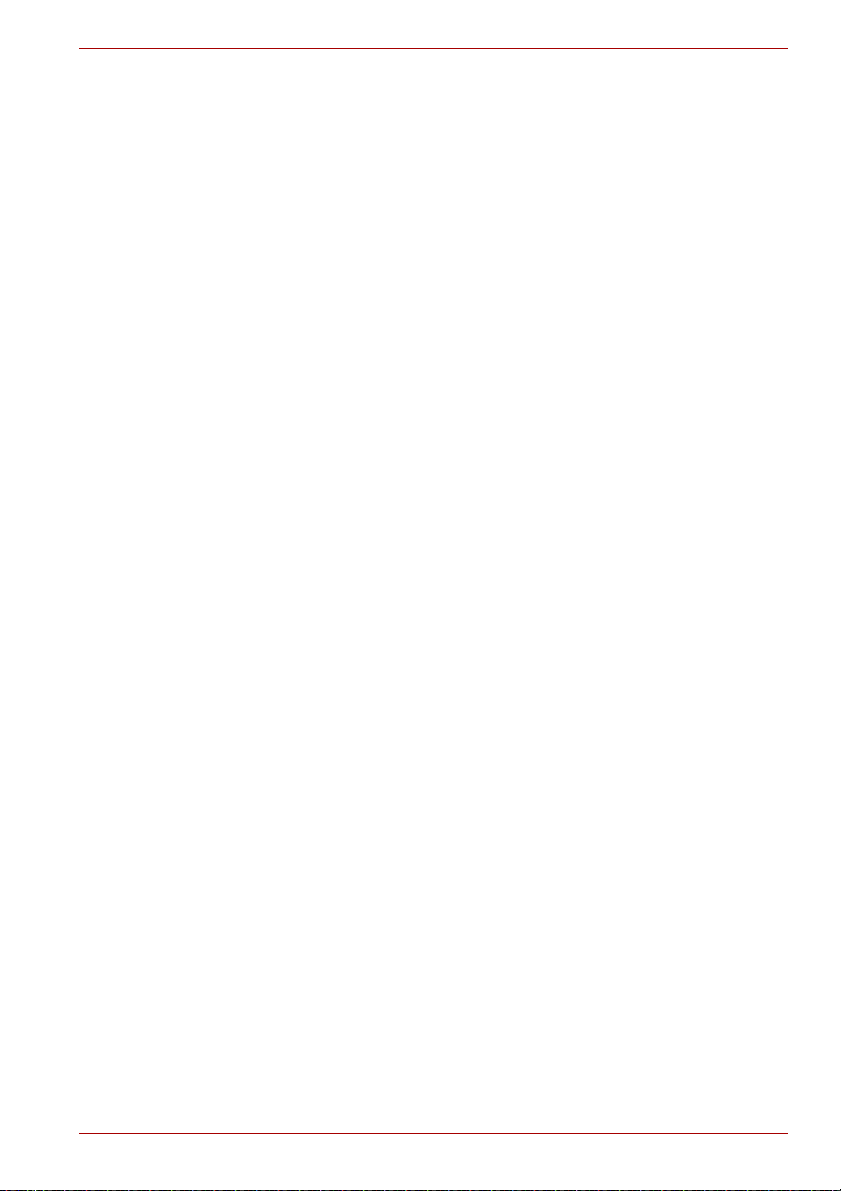
Önsöz
mini NB300/NB305
TOSHIBA mini NB300/NB305 bilgisayarı satın aldığınız için sizi kutlarız. Bu
güçlü taşınabilir bilgisayar, çoklu ortam aygıtları dahil olmak üzere, çeşitli
bileşenlerle mükemmel genişleme olanağı sunmaktadır; aldığınız ürün
uzun yıllar boyunca güvenilir ve yüksek performanslı bilgisayar kullanımı
sunacak şekilde tasarlanmıştır.
Bu elkitabında, TOSHIBA mini NB300/NB305 bilgisayarınızı nasıl
kuracağınız ve nasıl kullanmaya başlayacağınız anlatılmaktadır. Buna ek
olarak, bilgisayarınızın yapılandırması, temel işlemler ve bak
bağlı aygıtların kullanılması ve sorun giderme hakkında ayrıntılı bilgi
sunulmaktadır.
Bilgisayar kullanmaya yeni başladıysanız veya taşınabilir bilgisayarları ilk
kez kullanıyorsanız, önce Giriş ve Genel Bakış bölümlerini okuyarak
bilgisayarınızın özelliklerini, bileşenlerini ve donatı aygıtlarını tanıyın. Sonra
Başlarken bölümünü okuyun ve bilgisayarınızda yapılacak ayarları aşamalı
olarak anlatan talimatları izleyin.
Deneyimli bir bilgisayar kullanıcıysanız, önsözü okumaya devam edin ve
bu elkitabı
karıştırarak kitabı daha yakında tanıyın. Sık kullanılmayan veya her
bilgisayarda farklı olan özellikleri öğrenmek için Giriş bölümünün Diğer
özellikler kısmına ve Donanım Ayarları ve Parolalar kısmına, yazıcı gibi
harici bir cihaz bağlamak için ise Bölüm 8, İsteğe Bağlı Aygıtlar kısmına
bakabilirsiniz.
nın nasıl düzenlendiğini öğrenin; sonra bu elkitabını sayfalarını
ım, isteğe
Elkitabının içindekiler
Bu elkitabı aşağıdaki bölümlerden, eklerden, bir sözlükten ve bir dizinden
oluşmaktadır.
GirişBölüm 1’de, bilgisayarın özellikleri, yetenekleri ve aksesuar
seçenekleri genel olarak ele alınmaktadır.
Bölüm 2, Genel Bakış başlığında, bilgisayarın bileşenleri tanımlanmakta ve
bu bileşenlerin işleyişleri kısaca açıklanmaktadır.
Bölüm 3, Başlarken, bilgisayarınızı çalıştırmaya nasıl başlayacağınız genel
olarak gösterilmektedir.
Bölüm 4, Aygıtların İşleyişi Hakkında Temel Bilgiler, bilgisayar bakımı ve
Touch Pad, web kamerası, mikrofon, kablosuz haberleş
kullanımıyla ilgili ipuçları içerir.
Kullanıcı Elkitabı x
me ve LAN

Klavye adını taşıyan Bölüm 5'te, tuş takımı yer paylaşımı ve özel işlev
tuşları dahil olmak üzere klavyenin özel işlevleri açıklanmaktadır.
Bölüm 6, Güç ve Gücü Açma Modları, bilgisayarın güç kaynakları ve pil
tasarrufu modlarını ayrıntılı olarak açıklamaktadır.
Başlığını taşıyan Bölüm 7’de, Donanım Ayarları (HW Setup) programını
kullanarak bilgisayarı nasıl yapılandıracağınız açıklanmaktadır.Donanım
Ayarları ve Parolalar Bu bölümde ayr
anlatılmaktadır.
İsteğe Bağlı Aygıtlar adını taşıyan Bölüm 8’de, isteğe bağlı mevcut
donanım tanımlanmaktadır.
Sorun giderme adını taşıyan Bölüm 9’da tanı testlerinin nasıl yapılacağı
hakkında yararlı bilgiler sunulmakta ve bilgisayar düzgün çalışmadığı
zaman yapılacak eylemler önerilmektedir.
Bölüm 10, Yasal Dipnotlar, bilgisayarınızla ilgili Hukuki Notları içermektedir.
Eklerde ise bilgisayarınız hakkında teknik bilgiler verilmektedir.
Sözlük bölümünde genel bilgisayar terminolojisini açıklamakta ve metin
içinde kullanılan kısaltmalar
Dizin, bu elkitabı içindeki bilgilere hızlı bir şekilde ulaşabilmenizi
sağlamaktadır.
Genel kurallar
Bu elkitabında terimleri ve işleyiş yordamlarını tanımlamak, açıklamak ve
vurgulamak için aşağıdaki yöntemler kullanılmaktadır.
mini NB300/NB305
ıca nasıl parola belirleneceği de
ı içermektedir.
Kısaltmalar
Kısaltmalar ilk geçtikleri yerde ve kısaltmanın anlaşılmasının gerektiği
yerlerde tanımladıkları terimden sonra parantez içinde verilmektedir.
Örneğin: Read Only Memory (Salt Okunur Bellek) (ROM). Birkaç sözcüğün
ilk harflerinden oluşan kısaltmalar Sözlükte tanımlanmaktadır.
Simgeler
Simgeler bağlantı noktalarını, iletişim kutularını ve bilgisayarınızın diğer
parçalarını göstermektedir. Gösterge panelinde de hakkında bilgi verilen
bileşenleri tanımlamak için simgeler kullanılmaktadır.
Tuşlar
Metinde, çoğu bilgisayar işlemini açıklamak için klavye tuşları
kullanılmaktadır. Tuşların üzerindeki simgeler ayı rt edici bir yazı
karakteriyle gösterilmektedir. Örneğin, ENTER ifadesi ENTER tuşunu
tanımlamaktadır.
Kullanıcı Elkitabı xi

mini NB300/NB305
Tuşların işleyişi
Bazı işlemlerde iki veya daha çok tuşu aynı anda kullanmanız gereklidir. Bu
tür işlemler tanımlanırken tuşun üzerindeki simgeleri ayırmak için artı işareti
(+) kullanılmaktadır. Örne ğin, CTRL + C tuş birleşimi CTRL tuşunu basılı
tutarken C tuşuna basmanız gerektiğini göstermektedir. Üç tuş
kullanılıyorsa, ilk iki tuşu basılı tutun ve aynı anda üçüncü tuşa basın.
ABC İşlemlerin bir simgeyi tıklama veya bir metin girme gibi bir
eylem gerektirmesi durumunda, simgenin ismi veya
yazacağınız metin solda gördüğünüz yazı karakterinde
gösterilir.
Ekran
ABC
Pencerelerin veya simgelerin adları veya bilgisayar tarafından
oluşturulan metinler ekranda soldaki yazı karakterinde
gösterilir.
Mesajlar
Bu elkitabında, önemli bilgilere dikkatinizi çekmek için mesajlar
kullanılmaktadır. Mesaj türleri aşağıda tanımlanmaktadır.
Dikkat! Aygıtı düzgün kullanmadığınızda veya talimatlara uymadığınızda,
veri kaybı oluşacağı veya ekipmanınızın zarar göreceği konusunda sizi
uyaran bir mesajdır.
Lütfen okuyun. Ekipmanınızı en iyi şekilde kullanabilmeniz için size ipucu
veya öneri sunan bir nottur.
Talimatlara uymadığınız takdirde ölüme veya ciddi yaralanmaya yol
açabilecek, potansiyel olarak tehlikeli durumları gösterir.
Terminoloji
Bu terim bu belgede aşağıdaki gibi tanımlanmaktadır:
Başlat "Başlat" terimi Windows
" düğmesini ifade eder.
®
7 işletim sistemindeki "
Kullanıcı Elkitabı xii

Genel Önlemler
TOSHIBA bilgisayarları güvenliği artıracak, bedensel gerilimi azaltacak ve
taşıma sırasında oluşacak koşullara dayanacak şekilde tasarlanmıştır.
Bununla birlikte, kişisel yaralanma ve bilgisayarın hasar görmesi riskini
önlemek için belirli önlemlerin alınması gereklidir.
Aşağıdaki genel önlemleri kesinlikle okuyun ve bu elkitabında yer alan
uyarılara mutlaka uyun.
Yeterli havalandırmanın sağlanması
Elektrik adaptörü prize takılı olduğunda daima bilgisayarınızın ve Elektrik
adaptörünün havalandırmasının yeterli olduğundan ve güç düğmesi açık
olduğunda aşırı ısınma olmadığından emin olun (Bilgisayarınız Uyku
modunda da olsa). Bu durumda, aşağıdaki konulara dikkat edin:
■ Bilgisayarınızı veya Elektrik adaptörünü asla herhangi bir nesneyle
örtmeyin.
■ Bilgisayarınızı veya Elektrik adaptörünü elektrikli battaniye veya ısıtıcı
gibi bir ısı kaynağının yanına asla koymayın.
■ Hava kanallarını, bilgisayarın altındakiler de dahil olmak üzere asla
kapamayın.
■ Bilgisayarınızı daima düz sert bir yüzey üstünde kullanın.
Bilgisayarınızın halı veya başka yumuşak malzemeler üzerinde
kullanılması kanalları kapatabilir.
■ Bilgisayarın çevresinde her zaman yeterli boşluk bulundurun.
■ Bilgisayarınızın veya Elektrik adaptörünüzün aşırı ısınması sistem
arızasına, bilgisayar veya elektrik adaptörünün zarar görmesine ya da
yangına neden olabilir, bu da ciddi yaralanmalara yol açabilir.
mini NB300/NB305
Kullanıcı Elkitabı xiii

Bilgisayar için uygun ortamı oluşturma
Bilgisayarı düz ve hem bilgisayarı hem de gerek duyduğunuz diğer
bileşenleri (örneğin yazıcıyı) alabilecek büyüklükte bir satıh üzerine
yerleştirin.
Bilgisayarın ve diğer ekipmanın çevresinde yeterli havalandırma
sağlayacak kadar boşluk bırakın. Aksi takirde aşırı ısınma oluşabilir.
Bilgisayarınızın her zaman en iyi durumda çalışmasını istiyorsanız,
çalıştığınız yer aşağıdaki etkenlere maruz bırakılmamalıdır:
■ Toz, nem ve doğrudan güneş ış
■ (Bilgisayarınıza bağlı olanlar dışında) Stereo hoparlörler veya
kulaklıklar gibi güçlü elektromanyetik yayan ekipman.
■ Isı veya nem oranında ani değişiklikler ve ısı değişikliği yaratan
kaynaklar (örneğin, havalandırma cihazları veya ısıtıcılar).
■ Aşırı sıcak, soğuk veya nem.
■ Sıvılar ve aşındırıcı kimyasallar.
ığı.
Stres sorunları
Güvenlik ve Rahatlık Talimatları Kılavuzunu dikkatli bir şekilde okuyun. Bu
kılavuzda uzun süreli klavye kullanımı nedeniyle ellerinizde ve
bileklerinizde oluşabilen stres sorunlarını önlemeye yönelik bilgiler yer
almaktadır.
mini NB300/NB305
Isıdan kaynaklanan rahatsızlık
■ Bilgisayarınıza uzun süre temas etmeyin. Bilgisayar uzun süre
kullanıldıysa, yüzeyi çok ısınabilir. Yüzey sıcaklığı temas sırasında aşırı
sıcak gelmese de, bilgisayara uzun süre temas ederseniz (örneğin,
bilgisayarı dizinizin üstünde tutarsanız veya ellerinizi bilek yastığında
tutarsanız), cildinizde düşük ısıdan kaynaklanan rahatsızlıklar oluşabilir.
■ Bilgisayar uzun süre kullanıldıysa, çeşitli bağlantı noktalarını
destekleyen metal plakaya doğrudan temas etmeyin.
■ Kullanım sırasında AC adaptörünün yüzeyi ısınabilir ama bu durum bir
hatalı çalışma göstergesi değildir. AC adaptörünü taşı
gerekiyorsa, adaptörü prizden çekin ve taşımadan önce soğumaya
bırakın.
■ AC adaptörünü ısıya duyarlı malzemelerin üzerine koymayın, aksi
takdirde malzeme zarar görebilir.
Kullanıcı Elkitabı xiv
manız
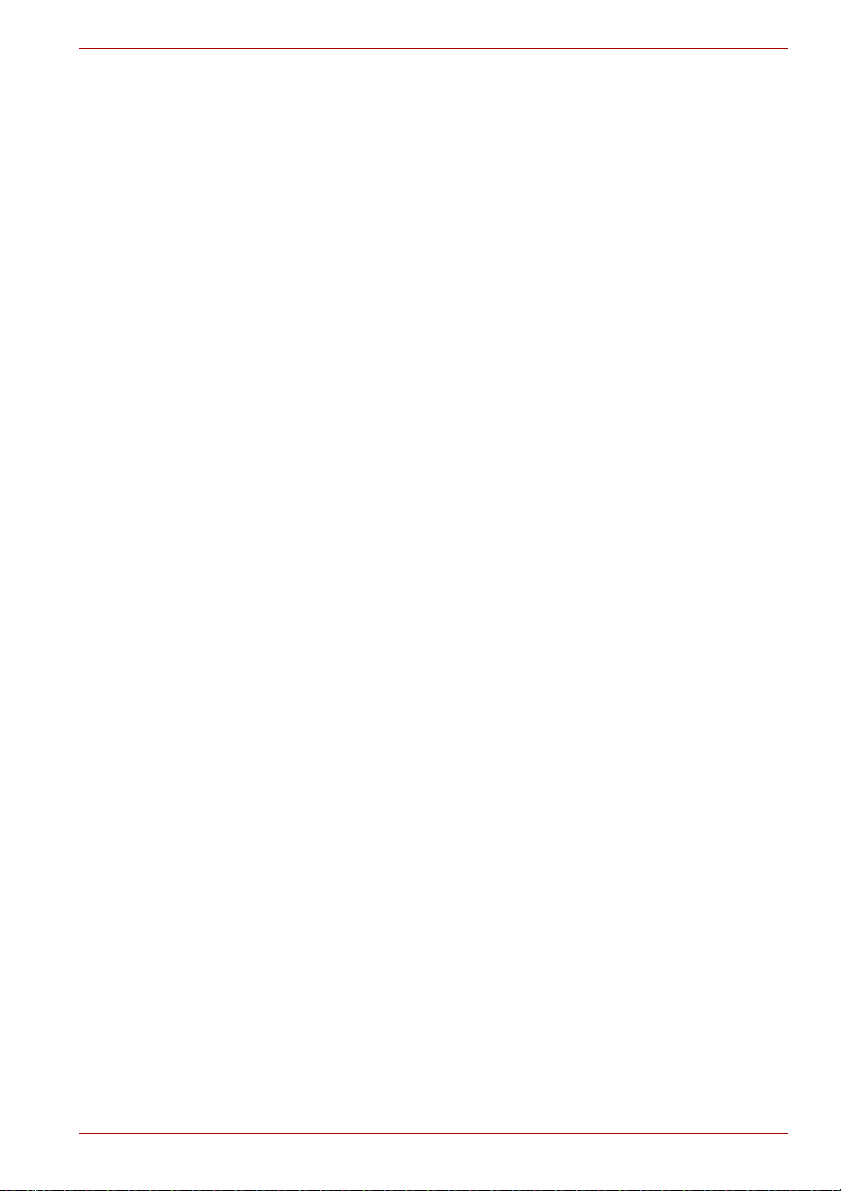
Basınçtan veya darbelerden kaynaklanan hasar
Bilgisayara aşırı baskı uygulamayın ve bilgisayarı aşırı darbeye maruz
bırakmayın; aksi takdirde bilgisayarın bileşenleri hasar görebilir veya
arızalanabilir.
Mobil telefonlar
Cep telefonu kullanımı ses sistemini etkileyebilir. Bununla birlikte
bilgisayarın işleyişinde bir sorun oluşmaz, bilgisayarla cep telefonu
arasında 30 cm'lik bir uzaklığın bulunması önerilir.
Güvenlik ve Rahatlık Kullanım Kılavuzu
Bu bilgisayarın güvenli ve amacına uygun kullanımıyla ilgili tüm önemli
bilgiler, ürünle birlikte verilen Güvenlik ve Rahatlık Talimatları Kılavuzunda
açıklanmaktadır. Bilgisayarı kullanmadan önce bu kılavuzu mutlaka
okuyun.
mini NB300/NB305
Kullanıcı Elkitabı xv

Giriş
Bu bölümde bir ekipman onay listesi sunulmakta ve bilgisayarınızın
özellikleri, isteğe bağlı bileşenleri ve aksesuarları tanımlanmaktadır.
TOSHIBA tarafından önceden yüklenmemiş bir işletim sistemi
kullanıyorsanız, bu elkitabında açıklanan bazı özellikler düzgün
çalışmayabilir.
Ekipman kontrol listesi
Bilgisayarınızı dikkatli bir şekilde paketinden çıkartın, kutuyu ve paket
malzemelerini ileride de kullanabilmek için saklamayı unutmayın.
Donanım
Aşağıdaki tüm öğeleri alıp almadığınızı kontrol edin:
■ TOSHIBA mini NB300/NB305 Taşınabilir Kişisel Bilgisayar
■ AC adaptörü ve güç kablosu (2-pimli fiş veya 3-pimli fiş)
■ Pil takımı
Giriş
Bölüm 1
Yazılım
Aşağıdaki Windows® işletim sistemi ve yardımcı programı yazılımı önceden
yüklenmiştir.
■ Windows® 7
■ Bluetooth Sürücüsü
■ Display Driver for Windows (Windows için Ekran Sürücüsü)
■ TOSHIBA HWSetup
■ TOSHIBA Supervisor Password
■ LAN Sürücüsü
■ İşaretleme Aygıtı Sürücüsü
■ Sound Driver for Windows (Windows için Ses Sürücüsü).
■ Kablosuz LAN Sürücüsü (Sadece Kablosuz LAN modelleriyle
kullanılabilir)
■ TOSHIBA Disc Creator
Kullanıcı Elkitabı 1-1

Giriş
Dokümantasyon
Özellikler
■ TOSHIBA Recovery Media Creator
■ TOSHIBA ConfigFree
■ TOSHIBA PC Health Monitor
■ TOSHIBA Assist (Yardım)
■ TOSHIBA eco Yardımcı Programı
■ Çevrimiçi Elkitabı
■ TOSHIBA mini NB300/NB305 Kullanım Kılavuzu (Bu kılavuz)
■ TOSHIBA mini NB300/NB305 Kişisel Bilgisayar Kullanım Kılavuzu
■ Güvenlik ve Kontrol Kullanım Kılavuzu
■ Garanti bilgileri
■ TOSHIBA mini NB300/NB305 Kişisel Bilgisayar Hızlı Başlangıç
Yukarıdaki öğelerden herhangi bir eksik veya hasarlıysa, hemen satıcınıza
başvurun.
Bu bilgisayar aşağıdaki özellikleri ve işlevleri içermektedir:
TM
İşlemci
Dahili Bilgisayarınızda bir işlemci vardır ve bu
işlemcinin türü modele bağlıdır. Sahip olduğunuz
modelin işlemci tipini kontrol etmek amacıyla
TOSHIBA PC Tanı Aracı Yardımcı Programını
açmak için sırasıyla Başlat Tüm
programlar TOSHIBA Yardımcı
Programlar PC Tanı Aracı seçeneklerini
tıklayın.
Hukuki Dip Not (İşlemci)*1
CPU ile ilgili ek bilgi için lütfen kısım Yasal Dipnotlar, Bölüm 10'a başvurun
veya yukarıda *1'i tıklayın.
Yonga Seti
®
Yong a Seti Intel
Kullanıcı Elkitabı 1-2
NM10 Express Yonga Seti.

Giriş
Bellek
Yuva PC2-5300 (DDR2-667) veya uyumlu 1GB veya
2GB bellek modülü, bellek yuvasına takılabilir.
Maksimum sistem bellek boyutu 2GB'dir.
Video RAM Video RAM kapasitesi, Dinamik Video Bellek
Teknolojisi kullanılarak tahsis edilen kısım ile ana
bellekle paylaşılır.
Hukuki Dipnot (Bellek (Ana Sistem))*2
Bellekle (Ana sistem) ilgili ek bilgi için lütfen kısım Yasal Dipnotlar, Bölüm
10'a bakın veya yukarıda *2'yi tıklayın.
Diskler
Sabit disk sürücü Bu bilgisayar SATA 3.0 Gbps desteğine ve
aşağıdaki tür sabit disk sürücüsü (HDD)
tiplerinden birine sahiptir. Her sabit disk sürücüsü
modelinin kapasitesi farklıdır.
■ SABİT DİSK SÜRÜCÜSÜ
■ 160GB
■ 250 GB
Sabit diskin genel kapasitesinin bir kısmının
yönetim alanı olarak ayrıldığını lütfen unutmayın.
Ek sabit disk sürücüsü boyutları sunulabilir.
Hukuki dipnot (Sabit disk sürücüsü (HDD) kapasitesi)*4
Sabit Disk Sürücüsünün Kapasitesiyle ilgili ek bilgi için lütfen kısım Yasal
Dipnotlar, Bölüm 10'a bakın veya yukarıda *4'ü tıklayın.
Klavye
Dahili Dahili klavyede gömülü sayısal yer paylaşımı
tuşları, imleç denetimi yer paylaşımı tuşları ve
ve Tuşları bulunmaktadır. Klavye IBM
gelişmiş klavyeyle uyumludur. Daha fazla bilgi
için Klavye başlığını taşıyan Bölüm 5’e bakın.
İşaretleme Aygıtı
Dahili Touch Pad Entegre Touch pad (dokunmaya duyarlı tablet)
ve bilek yastığındaki denetim düğmeleri
işaretçinin ekran üzerinde denetlenmesini ve
pencerelerin kaydırılmasını sağlamaktadır.
®
Kullanıcı Elkitabı 1-3

Giriş
Güç
Pil takımı Bilgisayar yeniden şarj edilebilen bir lityum-iyon
pil takımıyla çalışmaktadır.
Hukuki Dip Not (Pil ömrü) *3
Pil ömrüyle ilgili ek bilgi için lütfen Yasal Dipnotlar, Bölüm 10'a bakın veya
yukarıda *3'ü tıklayın.
RTC pili Dahili RTC pili Gerçek Zamanlı Saat (RTC) ve
takvim için enerji sağlar.
AC (Alternatif
Akım)adaptörü
AC adaptörü sisteme enerji sağlar ve pilleri şarj
eder. Ürünle birlikte sökülebilir bir güç kablosu
verilmekte olup bu kablo ya 2 ya da 3 pimlidir.
AC adaptörü evrensel nitelikte olduğu için 100
Volt ve 240 Volt arasında Alternatif Akım (AC)
voltajı alabilir; bununla birlikte, çıkış akımı her
modelde farklı olabilir. Yanlış adaptör
kullanırsanız, bilgisayarınız zarar görebilir. Bölüm
2'deki AC (Alternatif Akım)adaptörü kısmına
başvurun Genel Bakış.
Bağlantı noktaları
Harici monitör Bu bağlantı noktası 15-pimli, analog VGA
Universal Serial Bus
(USB 2.0)
bağlantı noktası sunmaktadır. Bu bağlant
noktası sayesinde bilgisayara harici bir monitör
bağlayabilirsiniz.
Bilgisayar USB 2.0 standardıyla uyumlu
Universal Serial Bus bağlantı noktalarını
desteklemektedir. ( ) bulunan bağlantı
noktasında USB Uyku ve Şarj fonksiyonu vardır.
ı
Yuvalar
Bridge ortamı Bu yuva, SD™/SDHC™ bellek kartı ve
MultiMediaCard™ takabilmenizi sağlar. Bölüm 8,
İsteğe Bağlı Aygıtlar kısmına bakın.
Çoklu Ortam
Ses sistemi Entegre ses sistemi bilgisayarın dahili
Kullanıcı Elkitabı 1-4
hoparlörleri ve mikrofonu için destek sunduğu
gibi uygun giriş noktaları aracılığıyla harici
mikrofon veya kulaklık bağlantısı yapılabilmesini
de sağlar.

Giriş
Web Kamera Web Kamerası bilgisayarınızla video
kaydedebilmenizi veya resim çekebilmenizi
sağlayan bir aygıttır. Bu kamerayı kullanarak
Windows Live Messenger gibi haberleşme
araçlarıyla video sohbet veya video konferans
yapabilirsiniz. TOSHIBA Web Kamerası
Uygulaması sayesinde videonuza veya
fotoğrafınıza çeşitli video efektleri
ekleyebilirsiniz.
Kulaklık girişi Bu giriş hoparlörleri veya stereo bir kulaklığı
bağlayabilmenizi sağlar. Harici hoparlör veya
kulaklık bağladığınızda, dahili hoparlörler
otomatik olarak devre dışı kalır.
Mikrofon girişi Bir 3.5 mm mini mikrofon girişi sayesinde üç
iletkenli mini girişi bağlayarak stereo mikrofon
girişi ve stereo aygıtı ses girişi bağlantısı
elde
edebilirsiniz.
İletişim
LAN (Yerel Alan Ağı) Adaptör dahili Ethernet LAN (10 mega bit bölü
saniye, 10BASE-T) ve Fast Ethernet LAN (100
mega bit bölü saniye, 100BASE-TX) desteği
sunmaktadır.
Bluetooth
Kablosuz LAN Bazı modellerde IEEE 802.11 Standardına uygun
TM
Bazı bilgisayarlarda bulunan Bluetooth kablosuz
haberleşme işlevi bilgisayar, yazıcı ve cep
telefonu gibi elektronik aygıtlar arasında
haberleşme için kablo kullanılması gereğini
ortadan kaldırmaktadır. Bluetooth özelliği
etkinleştirildiğinde, güvenli, emin, hızlı ve kolay
kullanılabilen bir kablosuz kişisel alan ağ ortamı
sağlar.
Direct Sequence Spread Spectrum/Orthogonal
Frequency Division Multiplexing (Doğrudan Sıra
Geniş Spektrum/Ortogonal Frekans Bölmeli
Maltipleks) radyo teknolojisini kullanan diğer
kablosuz LAN sistemleriyle tamamen uyumlu
Kablosuz bir LAN modülü bulunmaktadır.
Kullanıcı Elkitabı 1-5

■ Kablosuz LAN üzerinde veri iletimi hızı ve Kablosuz LAN sisteminin
erişim menzili çevredeki elektromanyetik ortama, engellere, erişim
noktası tasarımına ve yapılandırmaya, istemci tasarımına ve
yazılım/donanım yapılandırmasına bağlı olarak değişir. Açıklanan
iletim hızları ilgili standart uyarınca teorik maksimum değerleri
göstermekte olup gerçek iletim hızları teorik maksimum hızdan düşük
olabilir.
■ Kablosuz iletişimi devreye almak veya devre dışı bırakmak için
FN + F8 özel işlev tuşunu kullanın. Daha fazla bilgi almak için bkz.
Özel işlev tuşları kısmı, Bölüm 5.
Hukuki Dip Not (Kablosuz LAN)*7
Kablosuz LAN hakkında ek bilgi için lütfen kısım Yasal Dipnotlar,
Bölüm 10'a bakın veya yukarıda *7'yi tıklayın.
Güvenlik
Giriş
Güvenlik kilidi yuvası Bilgisayarı bir masaya veya büyük bir nesneye
zincirlemek için bir güvenlik kilidi sağlamaktadır.
Yazılım
Bilgisayarın dahili ekran paneli yüksek çözünürlüklü video grafiklerini
desteklemektedir ve geniş bir yelpazede görüntüleme açısına ayarlanarak
maksimum rahatlık ve okunurluk sunmaktadır.
İşletim sistemi Windows® 7 kullanılabilir. Bu bölümün başındaki
TOSHIBA Utilities
(TOSHIBA Yardımcı
Programları)
Plug and Play
(Tak ve Kullan)
önceden yüklenmiş Yaz ılım kısmına bakın.
Bilgisayarınızı daha rahat bir şekilde
kullanabilmenizi sağlamak için bazı yardımcı
programlar ve sürücüler önceden yüklenmiştir.
Bu bölümdeki Yardımcı Programlar ve
Uygulamalar kısmına bakın.
Bilgisayara harici bir aygıt bağladığınızda veya
yeni bir bileşen yüklediğinizde, Plug and Play
(Tak ve Kullan) özelliği sayesinde sistem bu
bağlantıyı tanır ve gerekli yapılandırma ayarlarını
otomatik olarak yapar.
Kullanıcı Elkitabı 1-6

Diğer özellikler
Aşağıda TOSHIBA bilgisayarlarına özgü olan veya bilgisayarın kullanımını
kolaylaştıran gelişmiş özellikler gösterilmektedir.
Aşağıdaki yordamları kullanarak her işleve ulaşabilirsiniz.
*1 Güç Seçeneklerine erişmek için sırasıyla Başlat Denetim Masası
Sistem ve Güvenlik Güç Seçenekleri seçeneklerini tıklayın.
Özel işlev tuşları Özel tuş birleşimleri olan özel işlev tuşları
Monitör otomatik güç
kesme
Sabit disk sürücüsü
gücünü
otomatik kesme
Sistemi otomatik
Olarak Uyku/Bekleme
Moduna alma
Tuş takımı yer
paylaşımı
Açılış parolası Yönetici ve kullanıcı olmak üzere iki parola
Anında güvenlik Belirli bir özel işlev tuşu sistemi kilitleyerek veri
Akıllı güç besleme
Giriş
sayesinde sistem yapılandırma ayarlarını,
herhangi bir sistem yapılandırma programını
çal
ıştırmanıza gerek kalmadan, doğrudan
klavyeyi kullanarak hemen değiştirebilirsiniz.
*1
Bu özellik belirli bir süre boyunca klavye
kullanılmadığı zaman bilgisayarın monitörünün
gücünü otomatik olarak kesmektedir; herhangi bir
tuşa tekrar basıldığı zaman bilgisayar tekrar
çalışmaya başlamaktadır. Bu özellik, Power
Options (Güç Seçenekleri) bölümünde belirtilir.
Bu özellik sabit disk sürücüsüne belirli bir süre
erişim sağlanmadığı zaman gücü otomatik olarak
*1
kesmektedir; sabit disk sürücüsüne tekrar erişim
sağlandığında güç tekrar verilmektedir. Bu
özellik, Power Options (Güç Seçenekleri)
bölümünde belirtilir.
Bu özellik belirli bir süre boyunca veri girilmediğinde
*1
veya donanıma erişim sağlanmadığında sistemi
otomatik olarak Uyku veya Hazırda Bekletme
moduna girecek şekilde kapatır. Bu özellik, Power
Options (Güç Seçenekleri) bölümünde belirtilir.
Klavyeye on tuşlu bir sayısal tuş takımı entegre
edilmiştir. Bu özelliklerin kullanımı hakkında ek
bilgi için lütfen bkz. Tuş takımı yer paylaşımı
kısmı / Bölüm 5, Klavye.
güvenliği düzeyi vardır; bu özellik bilgisayarınıza
yetkisiz erişimi önler.
güvenliği sağlar.
*1
Bilgisayarın akıllı güç besleme düzeneğindeki bir
mikroişlemci pilin şarj durumunu algılar, kalan pil
kapasitesini otomatik olarak hesaplar ve
elektronik bileşenleri evrensel AC adaptöründen
aşırı voltaj gelmesi gibi olağan dışı durumlara
karşı korur. Bu özellik, Power Options (Güç
Seçenekleri) bölümünde belirtilir.
Kullanıcı Elkitabı 1-7

Giriş
Pil tasarrufu modu *1Bu özellik bilgisayarı pil gücünden tasarruf
edebilecek şekilde yapılandırmanızı sağlar. Bu
özellik, Power Options (Güç Seçenekleri)
bölümünde belirtilir.
Düşük pilde otomatik
Hazırda Bekletme
*1
Modu
Pil bilgisayarı çalıştıramaya devam edemeyecek
kadar azaldığında, sistem otomatik olarak
Hazırda Bekletme moduna girer ve kapanır. Bu
özellik, Power Options (Güç Seçenekleri)
bölümünde belirtilir.
Isıyı dağıtma
*1
Aşırı ısınmaya karşı koruma sağlamak üzere
işlemcide dahili bir ısı sensörü bulunmaktadır;
bilgisayarın dahili ısısı belirli bir düzeye
çıktığında, soğutma fanı açılır veya işlemci hızı
düşürülür. Bu özellik, Power Options (Güç
Seçenekleri) bölümünde belirtilir.
Merkezî işlem birimi herhangi bir ayar etkinken anormal derecede ısınırsa,
sistem herhangi bir hasar oluşmasını önlemek için otomatik olarak kapanır
- bu durumda bellekteki kaydedilmemiş tüm veriler kaybolur.
TOSHIBA Sabit Disk
Sürücüsü Koruması
Titreşimi, düşmeleri ve darbeleri algılamak için
bilgisayara entegre hızlanma sensörünü kullanan
sabit disk sürücüsü modellerinin bu özelliği, Sabit
Disk Sürücüsü yazma/okuma kafasını otomatik
olarak güvenli konuma kaydırır ve hasar
tehlikesini önler; aksi takdirde disk kafası diskle
temas edebilir ve hasar meydana gelebilir.
Ayrıntılı bilgi almak için bkz. Sabit Disk Sürücü
Korumasının Kullanılması Kullanımı kısmı,
Bölüm 4, Aygıtların İşleyişi Hakkında Temel
Bilgiler .
TOSHIBA Sabit Disk Koruması özelliği sabit disk sürücüsünün zarar
görmeyeceğini garanti etmemektedir.
Bekleme Modu Bu özellik bulunduğunuz yazılımdan çıkmadan
bilgisayarın gücünü kapatmanızı sağlar. Ana
bellek içeriği otomatik olarak sabit disk
sürücüsüne kaydedilir; gücü yeniden açtığınızda,
kaldığınız yerden çalışmaya devam edebilirsiniz.
Daha ayrıntılı bilgi için Başlarken adlı Bölüm 3'te
Gücün kapatılması kısmına bakın.
Uyku Modu Çalışmanıza aralar vererek devam etmeniz
gerekiyorsa, bu özelliği kullanarak,
yazılımınızdan çıkmadan bilgisayarın gücünü
kesmeyi sağlayabilirsiniz. Veriler bilgisayarın ana
belleğ
inde saklandığı için gücü yeniden
açtığınızda, bıraktığınız yerden devam
edebilirsiniz.
Kullanıcı Elkitabı 1-8

Giriş
USB Uyandırma işlevi Bu özellik USB bağlantı noktalarına bağlı harici
aygıtlara bağlı olarak bilgisayarı Uyku Modundan
geri getirir.
Örneğin, uyumlu bir USB bağlantı noktasına bir
Mouse veya USB klavye bağlanırsa,
mouse/klavye hareket ettirildiğinde bilgisayar
uyandırılır.
®
“USB Uyandırma işlevi” Windows
7 işletim
sistemi altında çalışır ve tüm USB bağlantı
noktaları için kullanılabilir.
TOSHIBA PC Health
Monitor
TOSHIBA PC Health Monitor yazılımı programı
güç tüketimi, soğutma sistemi ve HDD Drop
sensörü gibi bilgisayar sistemi işlevlerini izler.
Açılan mesajlar yoluyla kullanıcıları belirli sistem
koşulları hakkında uyarır. Bilgisayarın ve ilgili
aygıtların kullanımını izler, ilgili servis bilgilerini
bilgisayarın sabit disk sürücüsüne kaydeder.
Lütfen Ek E, TOSHIBA PC Health Monitor
bölümüne bakın.
TOSHIBA Sabit Disk
Sürücüsü/Elektro
Manyetik Sürücüsü
TOSHIBA HDD/SSD Alarmı, Disk Sürücüsü
çalışma durumunun görüntülenmesi için sihirbaz
fonksiyonlarını içermektedir.
Uyarısı
HW Setup (Donanım
Ayarları)
Bu yard
ımcı program donanım ayarlarınızı
bilgisayarınızla ve kullandığınız çevrebirim
aygıtlarıyla çalışma şeklinize göre özelleştirme
olanağı sunmaktadır.
TOSHIBA Value Added Package
TOSHIBA Flash
Kartları
TOSHIBA Zooming
Utility (TOSHIBA
Yakınlaştırma
Yardımcı Programı)
TOSHIBA PC
Diagnostic Tool
Kullanıcı Elkitabı 1-9
TOSHIBA Flash Kartları sayesinde seçilen
sistem işlevlerini hızlı bir şekilde değiştirebilir ve
uygulamaları başlatabilirsiniz.
■ Özel işlev tuşu işlevi
■ TOSHIBA yardımcı program başlatma işlevi
Bu yardımcı program Windows Masaüstündeki
simgelerin boyutunu veya belirli desteklenen
uygulamalarla ilişkili yakınlaştırma faktörünü
küçültebilmenizi veya büyütebilmenizi sağlar.
TOSHIBA PC Diagnostic Tool temel sistem
yapılandırma bilgisini görüntüleyebilir ve
bilgisayar dahilinde bulunan bazı donanım
aygıtlarının işlevselliğini test etme olanağ
ı sağlar.

Yardımcı Programlar ve Uygulamalar
Bu kısımda bilgisayarınızla birlikte verilen ve önceden kurulmuş olan
yardımcı programlar açıklanmakta ve bunların nasıl başlatılacağına dair
detaylar sunulmaktadır. Bunların işleyişi hakkında ayrıntılı bilgi için lütfen
her yardımcı programa ait çevrimiçi kılavuza, yardım dosyalarına veya
README.TXT dosyasına bakabilirsiniz.
TOSHIBA ConfigFree TOSHIBA ConfigFree farklı yardımcı
programlardan oluşan bir ürün grubu olup
haberleşme aygıtlarının ve ağ bağlantılarının
denetimini ve kolay kullanımını iyileştirmekte,
TOSHIBA Disc
Creator
TOSHIBA eco
Yardımcı Programı
haberleş
olmakta ve farklı konumlar ve haberleşme ağları
arasında geçiş yapmanız gerektiğinde profil
oluşturmaya imkan vermektedir. Bu yardımcı
programa ulaşmak için sırasıyla Start (Başlat)
All Programs (Tüm Programlar) TOSHIBA
ConfigFree seçeneklerini tıklayın.
Standart CD çalarda çalınabilen ses CD'leri ve
bilgisayarınızın sabit diskindeki dosyaların ve
klasörlerin kopyalarını saklayabilen veri
CD'leri/DVD'leri dahil olmak üzere çeşitli
biçimlerde CD ve DVD oluşturabilirsiniz. Bu
yazılım DVD Super Çoklu sürücülü modellerde
kullanılabilir.
Bu yardımcı programı ba
Start (Başlat) All Programs (Tüm
Programlar) TOSHIBA CD&DVD
Applications (CD ve DVD Uygulamaları)
Disc Creator seçeneklerini tıklayın.
TOSHIBA eco Yardımcı Programı yaklaşık
gerçek zamanlı güç tüketimini göstererek güç
tasarrufunuzu izleyebilmenizi sağlar. eco modu,
buna ek olarak, günlük, haftalık ve aylık olarak
kullanımda, yaklaşık toplam güç tüketimini ve
yaklaşık toplam güç tasarruflarını gösterir. eco
modunu sürekli kullanarak güç tasarrufunuzu
izleyebilirsiniz.
me sorunlarının tespitine yardımcı
Giriş
şlatmak için sırasıyla
Kullanıcı Elkitabı 1-10
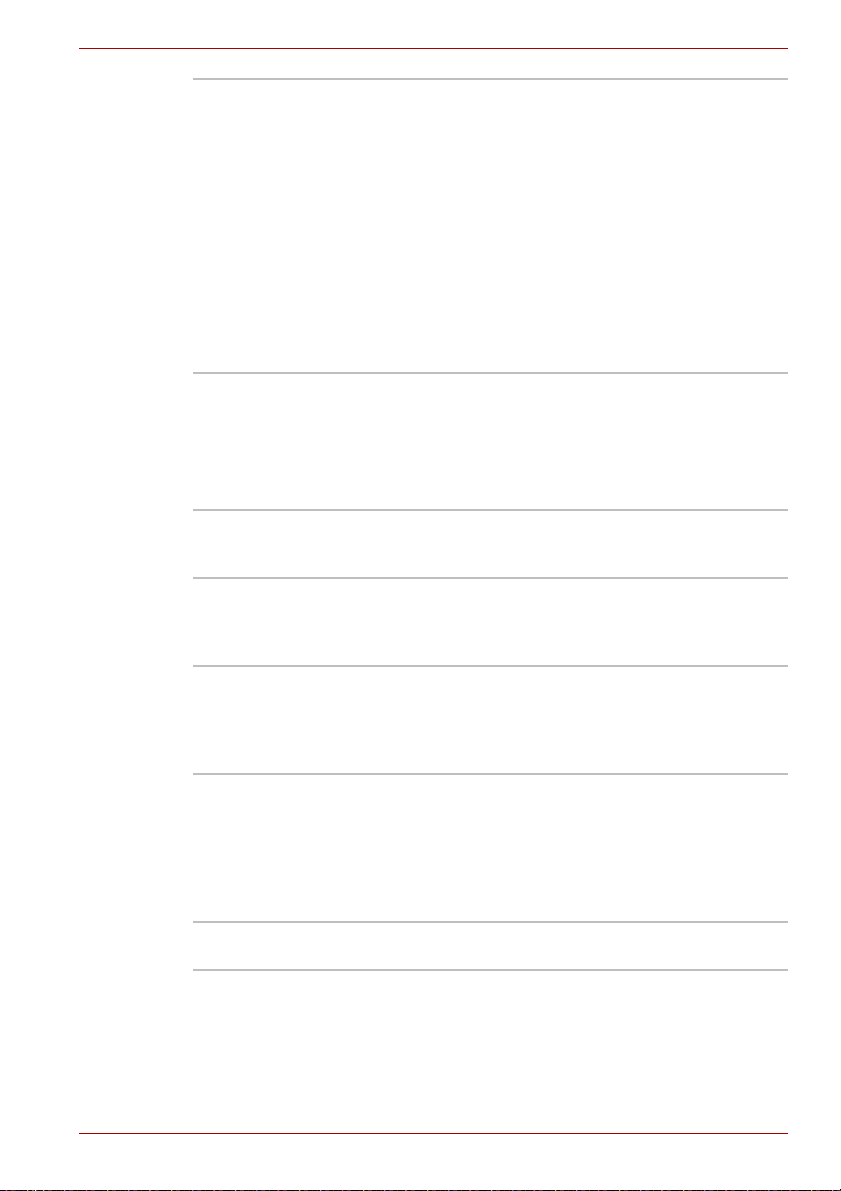
Toshiba LifeSpace Toshiba LifeSpace, dosyalarınıza erişmekte,
Seçenekler
Bilgisayarınızın gücünü artırmak ve kullanımını kolaylaştırmak için
bilgisayarınıza bir dizi isteğe bağlı seçenek ekleyebilirsiniz. Aşağıdaki
isteğe bağlı özellikleri kullanabilirsiniz:
Bellek seti PC2-5300 (DDR2-667) veya uyumlu 1GB veya
Pil Takımı Ek bir pil takımı satın alınarak ya yedek olarak ya
AC (Alternatif Akım)
adaptörü
USB Disket Sürücüsü USB disket sürücüsüne 1.44MB veya 720KB
USB Optik Disk
Sürücüsü
Giriş
günlük etkinliklerinizi ve projelerinizi
düzenlemekte ve çok daha fazlasında
kişiselleştirilmiş bir yaklaşım sağlayan, katma
değerli bir verimlilik uygulamasıdır. Toshiba
LifeSpace, iki uygulamadan oluşur: Bulletin
Board - kullanımı kolay bir organizasyon aracıdır
- ve ReelTime - en son kullanılan dosyalarınızın
görsel zaman çizelgesi sunumudur.
Bu uygulamaları başlatmak için
Start (Başlat)
All programs (Tüm programlar) TOSHIBA
TOSHIBA Bulletin Board veya Start (Başlat)
All programs (Tüm programlar) TOSHIBA
TOSHIBA Reeltime seçeneklerini tıklayın.
2GB bellek modülü, bilgisayara kolayca
takılabilir.
da eskisinin yerine kullanılabilir. Daha fazla bilgi
için lütfen Bölüm 6, Güç ve Gücü Açma Modları
kısmına bakın.
Bilgisayarınızı sık sık birden çok yerde
kullanıyorsanız, ek AC adaptörü alarak
bilgisayarı kullandığınız farklı yerlerde
saklayabilirsiniz; böylece adaptörü yanınızda
taşımanıza gerek kalmaz.
disket takılabilir, bu sürücüyü bilgisayarın USB
bağlantı noktalarından birine bağlayabilirsiniz.
Kullanım sırasında şu hususa dikkat edin: 720KB
diskleri Windows
®
7 ile biçimlendiremezsiniz
ama zaten biçimlendirilmiş disketleri okuyabilir
ve bunlara veri yazabilirsiniz.
USB Optik Disk Sürücüsü CD/DVD'leri
çalıştırabilir.
Kullanıcı Elkitabı 1-11

Genel Bakış
Bu bölümde bilgisayarınızın farklı bileşenleri tanımlanmaktadır. Bilgisayarı
çalıştırmadan önce her bileşeni tanımalısınız.
Ekran kapalıyken ön kısım
Aşağıdaki resimde ekran paneli kapalı konumdayken bilgisayarın ön kısmı
gösterilmektedir.
1. Sistem göstergeleri
Ekran kapalıyken bilgisayarın ön kısmı
Genel Bakış
Bölüm 2
1
Sistem göstergeleri
İlgili işlemler gerçekleştirilirken bunlara karşılık gelen LED sistem
göstergeleri yanar.
Sistem göstergeleri
DC IN AC güç adaptörü enerji sağladığında, DC IN
göstergesi yeşil renkte yanar. Adaptörün çıkış
voltajı anormalse veya bilgisayarın güç kaynağı
hatâlı çalışıyorsa, bu gösterge portakal renginde
yanıp söner.
Kullanıcı Elkitabı 2-1

Genel Bakış
Güç Bilgisayar açıkken Güç göstergesi yeşil renkte
yanar. Bununla birlikte, bilgisayarı Uyku
Modunda kapatırsanız, sistem hem kapatılırken
hem de Uyku Modundayken gösterge kehribar
renginde yanıp söner - takriben iki saniye yanar
ve bir saniye söner.
Pil Pil göstergesi pilin şarj durumunu gösterir - yeşil
renk pilin tamamen dolu olduğunu, kehribar rengi
pilin şarj edilmekte olduğunu ve yanıp sönen
kehribar rengi de pilin şarjının düşük olduğunu
gösterir. Bu özelliğin kullanımı hakkında ek bilgi
için lütfen şu kaynağa bakın: Bölüm 6, Güç ve
Gücü Açma Modları.
SABİT DİSK
SÜRÜCÜSÜ
Bilgisayar, dahili sabit diske erişim sağlarken
Sabit Disk Sürücüsü göstergesi mavi renkte
yanar.
Bridge ortamı yuvası Bilgisayar Bridge ortamı yuvasına erişim
sağlarken Bridge ortamı yuvası göstergesi mâvi
renkte yanar.
Kablosuz haberleşme Bluetooth ve LAN işlevleri etkin durumda
olduğunda, Kablosuz haberleşme göstergesi
portakal renginde yanar. Sadece bazı
modellerde Kablosuz LAN ve Bluetooth işlevleri
bulunmaktadır.
Kablosuz WAN
iletişimi
Kablosuz WAN işlevi etkin durumdayken
Kablosuz WAN iletişimi göstergesi mavi renkte
yanar veya yanıp söner. Bu gösterge Kablosuz
WAN işlevinin bağlantı durumunu gösterecek
şekilde yanar veya yanıp söner. Bu işlevi
kullanabilmeniz için bir Kablosuz WAN
modülünün kurulması gereklidir. Bâzı modellerde
Kablosuz WAN modülü bulunmaktadır.
Ok Kilidi Ok göstergesi yeşil renkte yandığında, tuş takımı
yer paylaşımını (koyu gri renkli tuşları) imleç
tuşları olarak kullanabilirsiniz.
Sayı Kilidi Sayı Kilidi göstergesi yeşil renkte yandığında, tuş
takımı yer paylaşımındaki koyu gri renkli tuşları
sayı tuşları olarak kullanabilirsiniz.
Kullanıcı Elkitabı 2-2

Sol taraf
Aşağıdaki resimde bilgisayarınızın sol tarafı gösterilmektedir.
1 2 3 4 5
1. Harici monitör bağlantı noktası
2. LAN girişi
3. Termal fan delikleri 5. Bridge ortamı yuvası
4. Universal Serial Bus (Evrensel Seri Veri
Yolu) (USB 2.0) bağlantı noktası
Bilgisayarın sol tarafı
Genel Bakış
Hâricî monitör
bağlantı noktası
Bu bağlantı noktası sayesinde bilgisayara harici
bir monitör bağlayabilirsiniz.
LAN girişi Bu giriş bir LAN (Yerel Alan Ağı) sistemine
bağlanabilmenizi sağlar. Adaptör dahili Ethernet
LAN (10 megabit bölü saniye, 10BASE-T) ve
Fast Ethernet LAN (100 megabit bölü saniye,
100BASE-TX) desteği sunmaktadır. Daha fazla
bilgi için Aygıtların İşleyişi Hakkında Temel
Bilgiler başlığını taşıyan Bölüm 4’e bakın.
■ LAN girişine bir LAN kablosundan başka bir kablo bağlamayın. Girişin
hasar görmesine veya arızalanmasına neden olabilir.
■ LAN kablosunu bir güç kaynağına bağlamayın. Girişin hasar
görmesine veya arızalanmasına neden olabilir.
Termal fan delikleri Termal fan delikleri işlemcinin aşırı ısınmasını
önler.
Termal fan deliklerini tıkamayın. Vida, ataş veya zımba gibi yabancı metal
cisimleri soğutma deliklerinin uzağında tutun. Yabancı metal nesneler kısa
devreye neden olabilir, bu da bilgisayarın hasar görmesine, yangına ya da
ciddi yaralanmalara yol açabilir.
Universal Serial Bus
(Evrensel Seri Veri
Yolu) (USB 2.0)
bağlantı noktası
Bilgisayarın sol tarafında USB 2.0 standardıyla
uyumlu bir Evrensel Seri Veri Yolu bağlantı
noktası bulunmaktadır. ( ) simgesi bulunan
bağlantı noktasında USB Uyku ve Şarj
fonksiyonu vardır.
Kullanıcı Elkitabı 2-3

Genel Bakış
Vida, ataş veya zımba gibi yabancı metal cisimleri USB bağlayıcılarının
uzağında tutun. Yabancı metal nesneler kısa devreye neden olabilir, bu da
bilgisayarın hasar görmesine, yangına ya da ciddi yaralanmalara yol
açabilir.
Tüm USB aygıtların tüm işlevlerinin sorunsuz çalışması konusunda bir
doğrulamada bulunmak imkansızdır. Bu bağlamda, belirli aygıtların bazı
işlevlerinin düzgün çalışmayacağı unutulmamalıdır.
Sağ taraf
Bridge ortamı yuvası Bu yuva, SD™/SDHC™ bellek kartı ve
MultiMediaCard™ takabilmenizi sağlar. Bölüm 8,
İsteğe Bağlı Aygıtlar kısmına bakın.
Vida, ataş veya zımba gibi yabancı metal cisimleri Bridge ortamı yuvasının
uzağında tutun. Yabancı metal nesneler kısa devreye neden olabilir, bu da
bilgisayarın hasar görmesine, yangına ya da ciddi yaralanmalara yol
açabilir.
Aşağıdaki resimde bilgisayarınızın sağ tarafı gösterilmektedir.
3 421 5
1. Kulaklık girişi 4. DC IN 19V girişi
2. Mikrofon girişi 5. Güvenlik kilidi yuvası
3. Universal Serial Bus (Evrensel Seri
Veri Yolu) (2.0) bağlantı noktası
Bilgisayarın sağ tarafı
Kulaklık girişi Standart bir 3,5 mm mini kulaklık girişi, ses girişi
amacıyla stereo kulaklıkların veya başka bir
aygıtın bağlanmasına olanak tanımaktadır.
Kulaklıkları bağladığınızda, dahilî hoparlör
otomatik olarak devre dışı kalır.
Mikrofon girişi Standart bir 3,5 mm mini mikrofon girişi ses girişi
için mono bir mikrofonun veya başka bir aygıtın
bağlanmasına olanak tanımaktadır.
Kullanıcı Elkitabı 2-4
